- Автор Jason Gerald [email protected].
- Public 2023-12-16 11:24.
- Акыркы өзгөртүү 2025-01-23 12:25.
Telnet - Command Prompt аркылуу алыскы серверлерди башкарууга арналган командалык саптын куралы. Windows XP жана Vista'дан айырмаланып, Telnet кардары Windows 7де автоматтык түрдө орнотулбайт. Аны колдонууну баштоодон мурун аны активдештирүү керек. Аны орнотууну жана колдонууну үйрөнүү үчүн төмөндөгү 1 -кадамды караңыз.
Кадам
2 ичинен 1 -бөлүк: Telnetти орнотуу
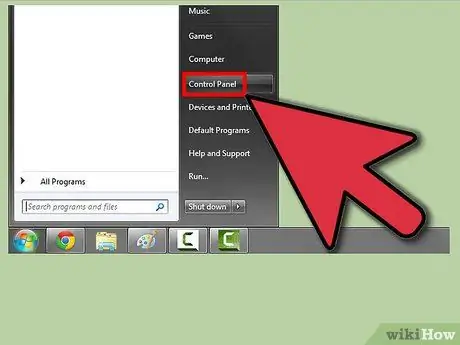
Step 1. Open Control Panel
Демейки боюнча, Telnet Windows 7де орнотулган эмес. Аны колдонуу үчүн кол менен иштетилиши керек. Сиз муну Баштоо менюсунан кире турган Башкаруу панели аркылуу жасай аласыз.
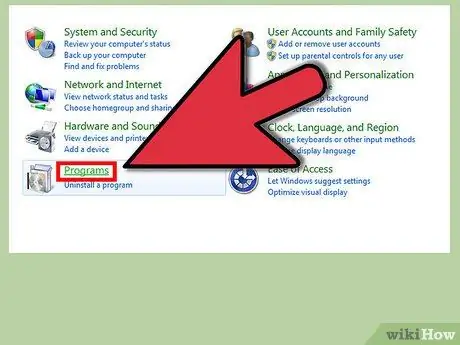
Кадам 2. Ачуу "Программалар жана өзгөчөлүктөр" же "Программалар"
Жеткиликтүү болгон варианттар Сиздин Башкаруу панелиңиздин көрүнүшүнө жараша болот, ал Белги же Категория көрүнүшүндө, бирок экөө тең бир жерге алып барат.
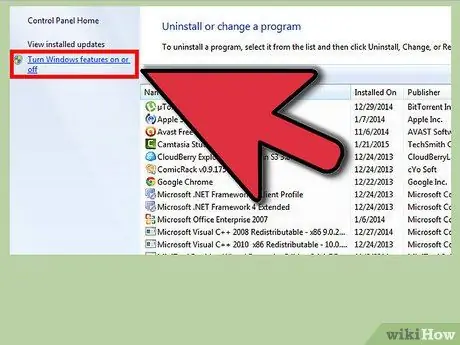
Кадам 3. "Windows функцияларын күйгүзүү же өчүрүү" шилтемесин басыңыз
Сизден Администратордун сырсөзүн киргизүү суралышы мүмкүн.
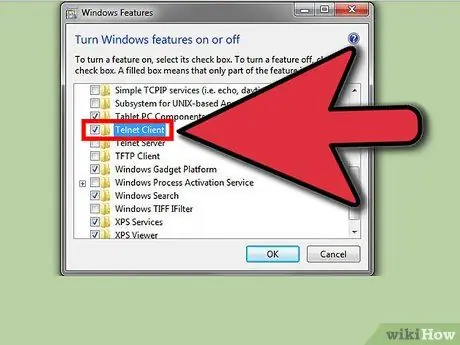
Кадам 4. "Telnet Client" жазуусун издеңиз
Жеткиликтүү функциялардын тизмесинде Telnet Client деп аталган жазууну көрөсүз. Аны табуу үчүн ылдый жылдырышыңыз керек болушу мүмкүн. Telnet Кардарынын жанындагы кутучаны белгилеңиз жана ОК басыңыз.
Кардар сиз тандагандан кийин аны орнотуу үчүн бир -эки мүнөт күтүүгө туура келиши мүмкүн
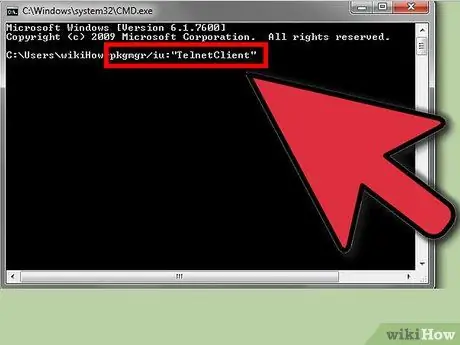
Кадам 5. Телнетти орнотуу буйругу аркылуу
Эгерде сиз буйруктун буйругу аркылуу баарын жасоону кааласаңыз, анда Telnetти тез буйрук менен орното аласыз. Биринчиден, Run терезесине cmd терүү менен буйрукту ачыңыз. Буйрук сабында pkgmgr /iu териңиз: "TelnetClient" жана Enter баскычын басыңыз. Бир нече мүнөттөн кийин, сиз кайра буйрук сабына алынасыз.
Телнетти колдонууну баштоо үчүн буйрук сабын өчүрүп күйгүзүңүз
2 ичинен 2 -бөлүк: Telnetти колдонуу
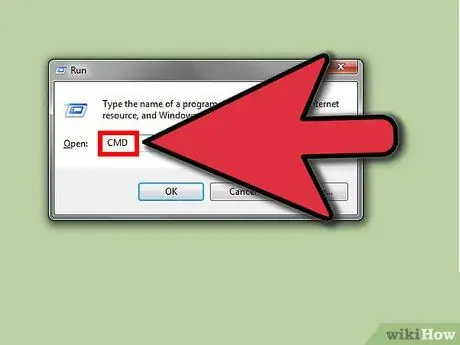
Кадам 1. Open Command Prompt
Telnet буйрук чабытынан өтөт. Сиз Win баскычын басып, Run талаасына cmd терүү менен буйрук сабына кире аласыз.
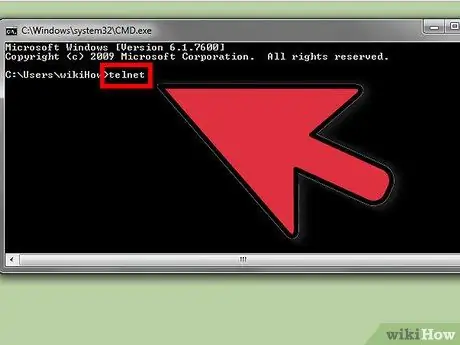
Кадам 2. Telnet кардарын иштетүү
Microsoft Telnetти ишке киргизүү үчүн telnet терип Enter баскычын басыңыз. Command Prompt жоголот, жана сиз Telnet командалык сабына өтөсүз, ал> Microsoft Telnet катары көрсөтүлөт.
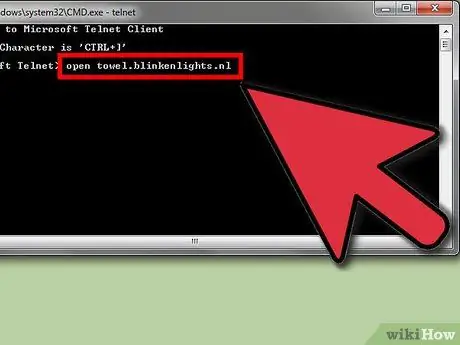
Кадам 3. Telnet серверине туташыңыз
Telnet буйрук сабында ачык serveraddress [port] териңиз. Сиз саламдашуу билдирүүсүн алсаңыз же колдонуучунун атын жана сырсөзүн киргизүүнү сурансаңыз, серверге ийгиликтүү туташтыңыз.
- Мисалы, ASCII Star Warsти көрүү үчүн, open towel.blinkenlights.nl терип, Enter баскычын басыңыз.
- Сиз ошондой эле telnet serveraddress [port] терүү аркылуу Командалык Сапардан түз туташууну баштай аласыз.
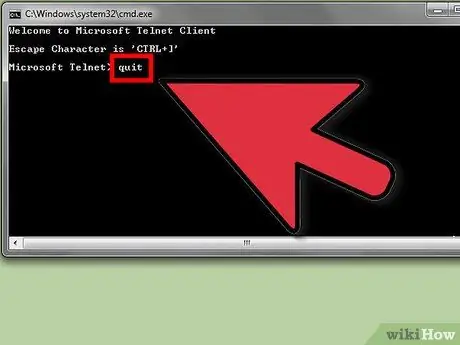
Кадам 4. Telnet сессияңызды жабыңыз
Telnet серверин башкарууну бүтүргөндөн кийин, терезени жабуудан мурун туташууну жабышыңыз керек. Бул үчүн Ctrl+] басуу менен Telnet командалык сабын ачыңыз. Байланышты жабуу үчүн quit деп жазып, Enter баскычын басыңыз.






